Rask Tips: Hvordan Se Kjøpshistorikken din på Google Play

Se vår Google Play Kjøpshistorikk ved å følge disse nybegynnervennlige trinnene for å holde apputgiftene dine under kontroll.
Du må ha hørt om Googles tofaktorautentisering, og et stort antall av dere der ute bruker den definitivt. Tilsynelatende er det Googles beskyttende tiltak for å beskytte kontoene dine mot alle slags phishing-angrep og kapring, og derfor holde kontoene og innesluttet trygt og trygt. Google har nå lagt til en annen funksjon i sin serie med tofaktorautentiseringsmetoder, og denne gangen har de forsøkt å dekke opp smutthullene den slapp i de tidligere 2FA-metodene.
Google har nylig lagt til telefonen din som en sikkerhetsnøkkel for å logge inn på kontoene dine, og dermed gjøre det vanskelig for angripere å kapre kontoen din uten fysisk tilgang til telefonen. Hvor forskjellig er den fra andre midler for 2FA og hvordan sikrer den mer sikkerhet?
Tofaktorautentisering med Google
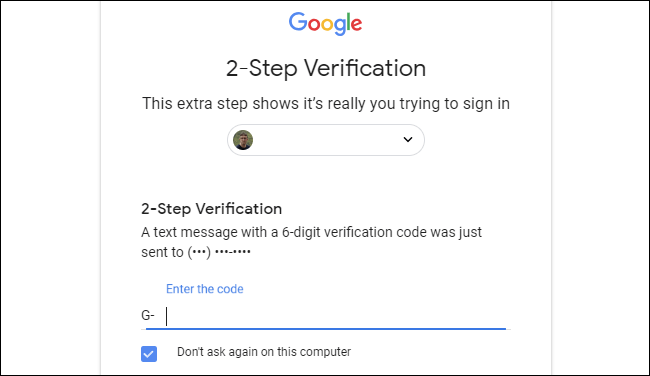
Bilde: How To Geek
Google har vært opptatt av å holde brukerdata trygge i lang tid nå. Den vanligste formen for tofaktorautentisering var SMS-verifisering. Du legger til et nummer i Google-kontoen din, og hver gang du ønsker å logge på noen av Google-tjenestene vil du bli bedt om å oppgi et sekssifret passord på det bekreftede telefonnummeret ditt.
Selv om det ble antatt at dette ville forhindre enhver form for brudd, fant phishing-angripere på en eller annen måte en måte å få tilgang til den koden. Enten ved å sende falske e-poster som krever passordene dine eller ved å bryte servere til nettverksoperatører. Så Google gikk mot avansert tofaktorautentisering via Google Authenticator-applikasjonen.
Bilde: YouTube
Google Authenticator ble opprinnelig utgitt i 2010, den gikk aldri over hodet på folk før mye lenger etter det. Googles Authenticator er en mobilapplikasjon installert i brukernes mobiltelefoner, som genererer tilfeldige sekssifrede koder for å gi deg påloggingstilgang på Google-tjenestene dine eller andre apper som støtter tredjeparts appautentisering, for eksempel Facebook. Den sekssifrede koden forblir hemmelig siden Google Authenticator ikke kobler til serveren, bortsett fra når du registrerer kontoen ved å skanne en QR-kode. Det som skjer er at appen synkroniserer en nøkkel med kontoen, og den nøkkelen bruker deretter tidsbaserte faktorer for å endre passordet ofte. Derfor får du et nytt engangspassord fra den nøkkelen på forskjellige instanser, selv uten å være koblet til en server.
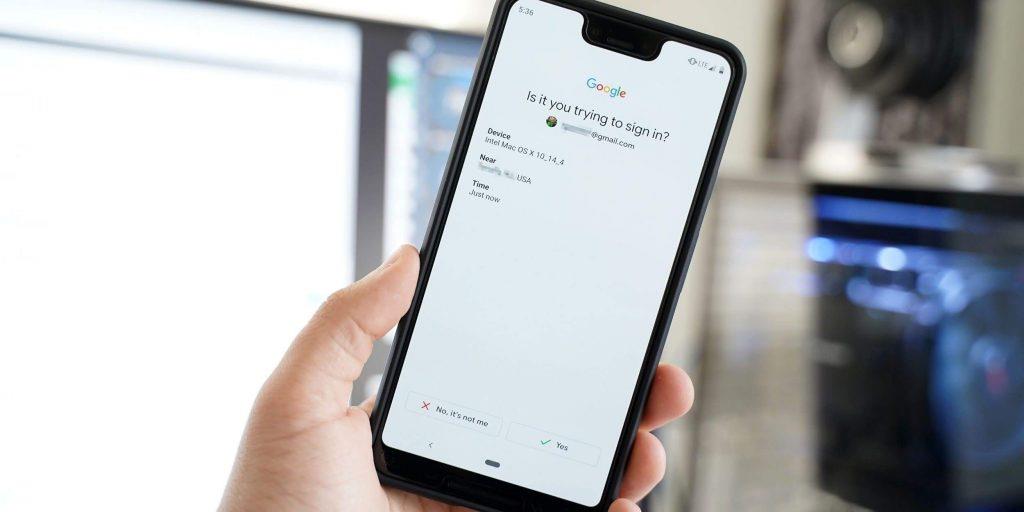
Bilde: 9To5 Google
Selv om Authenticator ble allment akseptert som et pålitelig 2FA-medium, lanserte Google i 2016 Google Prompt, en annen tofaktorautentisering som krever at en tilkoblet mobilenhet har tilgang til pålogginger. Spørring, som navnet antyder, oppretter en skjermmelding på mobilenheten din hver gang du logger på Google-kontoen din, som spør deg "Er det du prøver å logge på". Sammen med spørsmålet forteller den deg hvilken enhet du bruker for pålogging sammen med tid og estimert plassering. Trykk på "Ja" for å gi tilgang, eller "Nei" hvis det ikke er deg.

Bilde: CNBC
Så i 2018 lanserte Google Google Titan Security Key, en USB-, mobil-USB- eller Bluetooth-nøkkel som må kobles til enheten først for å autentisere påloggingsforsøket ditt. Uten enheten er det ingen måte du kan få tilgang til tjenester ved å logge på. Det var ment å være den sterkeste forsvarslinjen mot phishing-angrep og kontokapring.
Og nå har Google gått enda et skritt foran for å sikre påloggingene dine.
Les også:-
Sikrer du dine nettkontoer med tofaktor ... Sterke passord beskytter kontoene dine mot uautorisert bruk, tofaktorautentisering legger til et ekstra sikkerhetslag. Begynn å bruke den i dag for å...
Googles nye mobil Bluetooth-baserte tofaktorautentisering
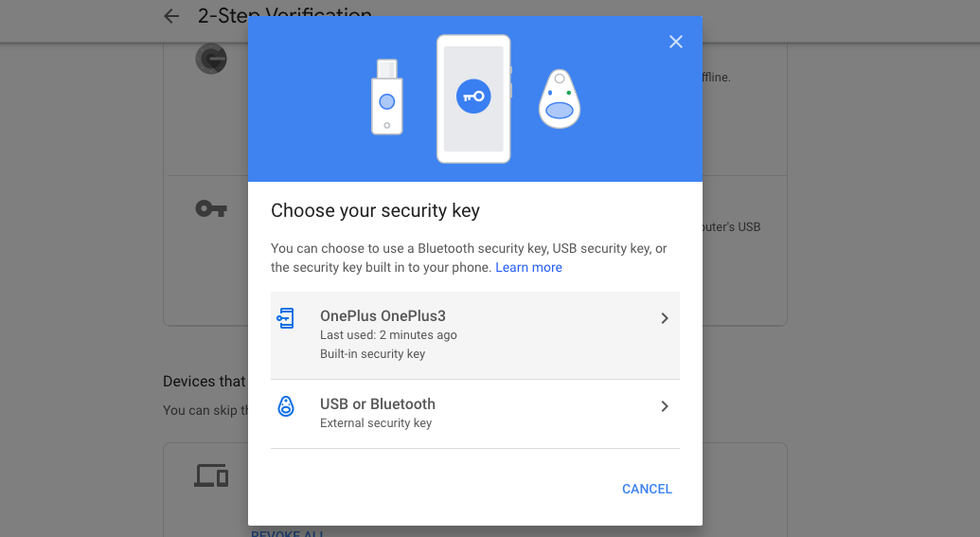
Bilde: PCMag
I det nylanserte 2FA-sikkerhetstiltaket har Google nå lagt til en annen enhet i sin serie med sikkerhetsnøkler, og denne gangen slipper du å kjøpe den separat fra butikken. Google har lagt til telefonen din som en sikkerhetsnøkkel ved å legge til tilkobling mellom telefonen og den andre enheten du har tilgang til kontoen din på via Bluetooth. Så når du koblet Google Titan med tilgangsenheten din via Bluetooth, kobler du nå mobiltelefonen din via samme Bluetooth og bruker den som en Google-sikkerhetsnøkkel.
Krav for å konfigurere innebygd sikkerhetsfunksjon for Google 2FA
Før du begynner, er det noen krav for å aktivere og bruke denne funksjonen:
Les også:-
Twitter legger til støtte for apper for tofaktorautentisering Twitter har lagt til støtte for apper for tofaktorautentisering. det er bedre sent enn aldri, ikke sant?
Hvordan kan du gjøre telefonen til en Google-sikkerhetsnøkkel?
Så først må du logge inn på din Google MyAccount , som du vanligvis gjør, det vil si via SMS-verifisering eller Google-forespørsel eller kanskje direkte uten 2FA for den saks skyld. Når du har gjort det, klikker du på Kom i gang- knappen under alternativet " Vi holder kontoen din beskyttet"
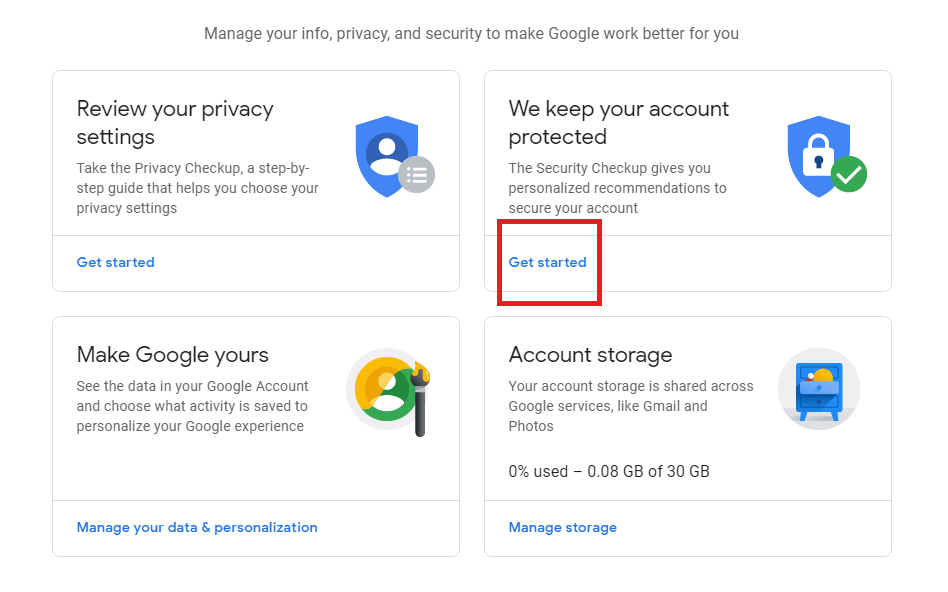
Når det er gjort, blir du overført til vinduet Google Security Checkup. Når du er der, klikk på 2-trinns bekreftelse- knappen.
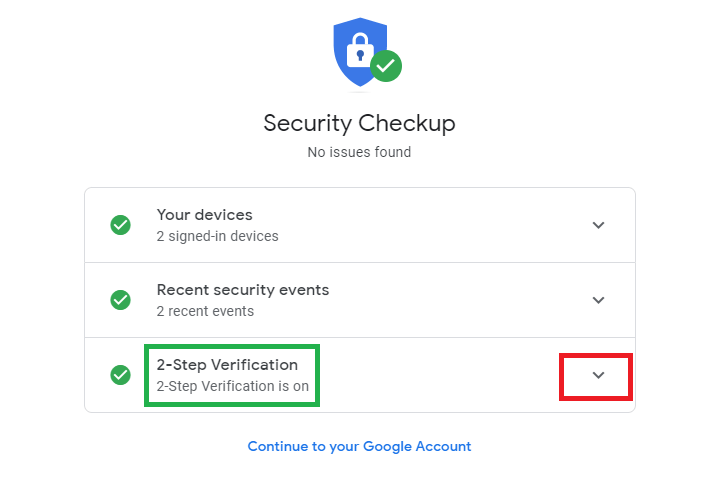
Når du klikker på den knappen, vil en rullegardinmeny vise deg detaljene for de nåværende funksjonene for 2-trinns bekreftelse. Se etter alternativet for 2-trinns bekreftelsesinnstillinger der og åpne den koblingen.
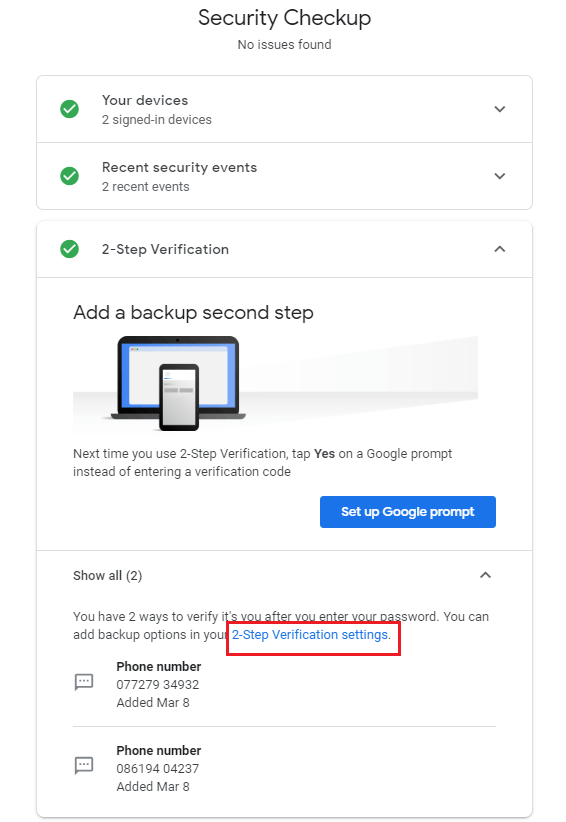
Deretter logge på kontoen din og bla ned vinduet for å finne sikkerhetsnøkkelen alternativ blant andre 2FA metoder. Klikk på Legg til sikkerhet- knappen.
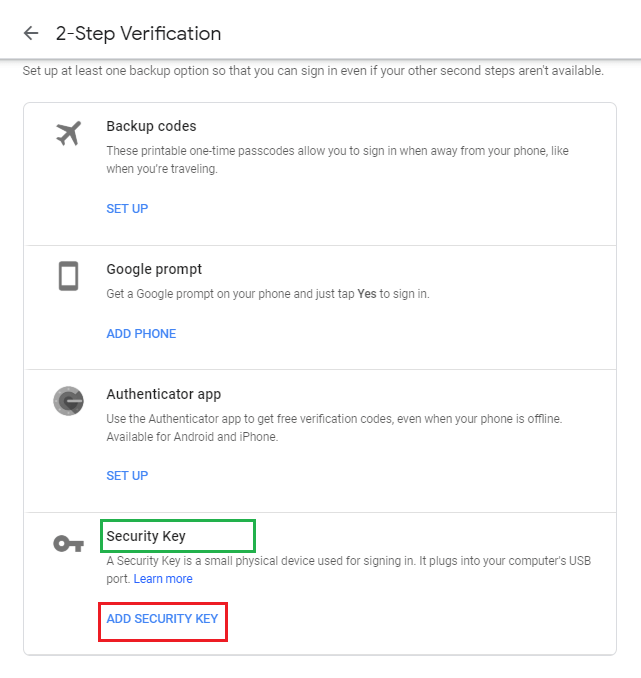
Ved å klikke på det vil du få opp et annet alternativpanel, der du velger sikkerhetsnøkkelen du vil konfigurere.
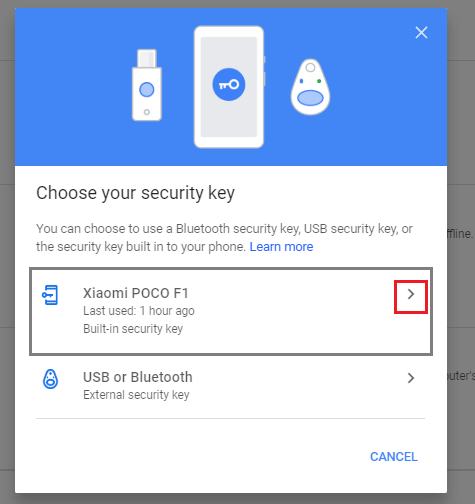
Nå, i tilfelle du allerede eier Google Titan, er du allerede klar. Men i tilfelle du ikke gjør det, vil Googles nye funksjon la deg legge til telefonen din som en innebygd sikkerhetsnøkkel.
Når du går videre, ber Google deg om å slå på mobil-GPS og Bluetooth. Pass på at du gjør det og klikk deretter på LEGG TIL- knappen.
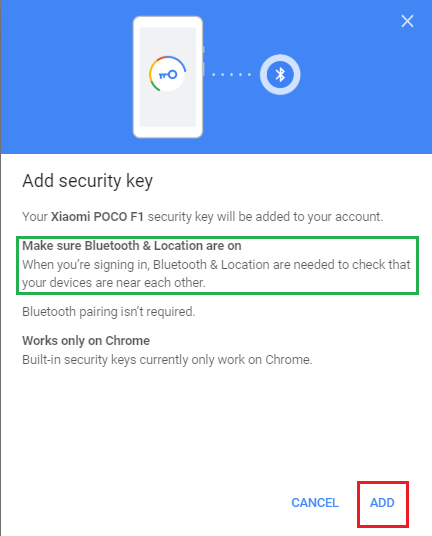
Og det er det. Når du klikker på LEGG TIL- knappen, ville du ha lagt til mobilenheten din som en innebygd sikkerhetsnøkkel.
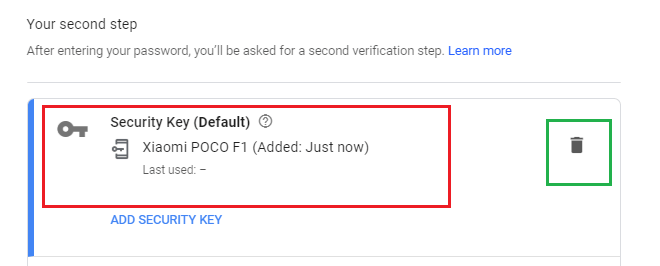
Og i tilfelle du noen gang ønsker å fjerne denne enheten, gjør det enkle søppelikonet til høyre jobben.
Er det bedre enn de tidligere 2FA-metodene?
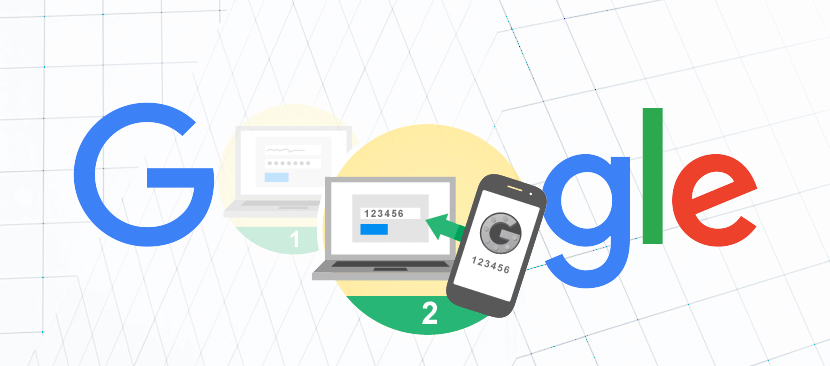
Bilde: Devolutions
Vel, svaret er ja. SMS-verifiseringen som 2FA har en rekke sårbarheter. Dette er fordi meldingene sendes på operatørnettverk og kan spores og kapres. Så det var aldri det beste 2FA-alternativet, spesielt for forretningskontoer. Deretter Google Authenticator og Google Spørring. Selv om Google Authenticator er et levedyktig alternativ, vil Google-forespørsel ikke være til nytte i tilfelle telefonen er skadet. Imidlertid kan både Google Authenticator og Google Prompt bli utsatt for misbruk hvis telefonen blir stjålet og skjermlåsen brytes (noe som ikke er så vanskelig for noen med moderat kunnskap om mobilteknologi).
Så er det Titan. En dongel på $50, og du trenger tre av dem for å støtte alle slags enheter. Ja, det er svært sikkert, men i tilfelle det går tapt (gitt dens lille struktur), er kontoene dine toast. Tenk på at alle er borte, og å gjenopprette dem ved å kontakte Googles brukerstøtte er en komplisert og tidkrevende oppgave.
Hvorfor en annen tofaktorautentiseringsmetode?
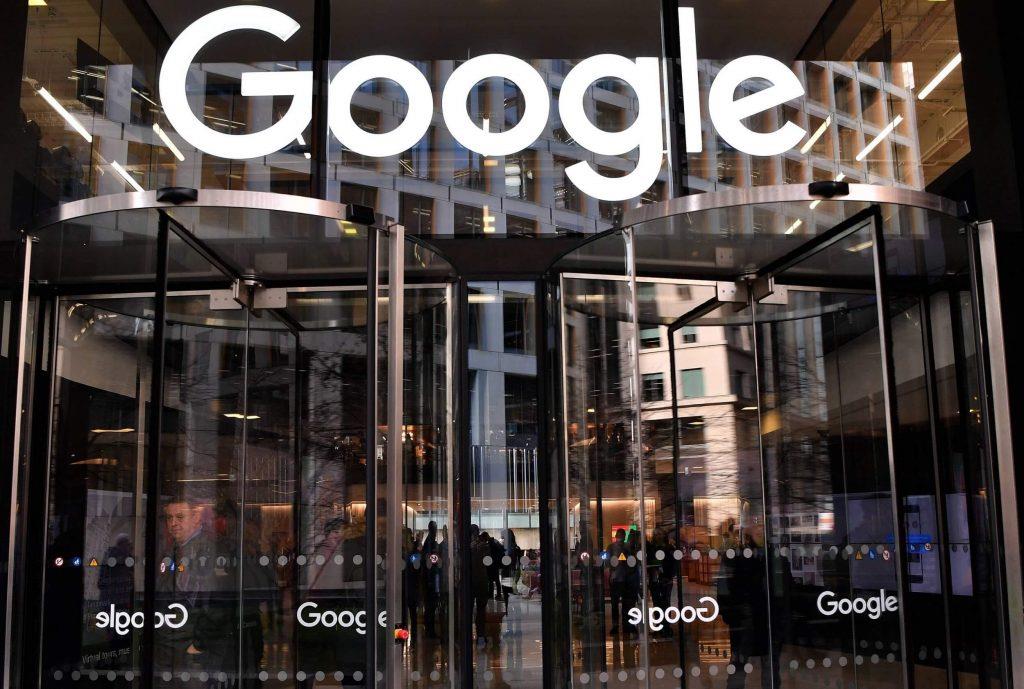
Bilde: Fortune
Google har vært under stor gransking og har blitt ilagt mange bøter på grunn av sin uaktsomhet mot brukerdatasikkerhet, spesielt i Europa. GDPR-myndighetene har jevnlig kritisert Googles svikt i å holde brukerdata sikker. Så denne nye funksjonen er et av disse forsøkene på forbrukertilfredshet, som kan hjelpe Google med å fjerne bildet sitt blant publikum. I tillegg, med et flertall av offentligheten som er avhengige av Google for kontotjenester, er Googles eneansvar for å holde denne delen fornøyd og beskytte identiteten deres hele tiden.
Les også:-
 Slik renser du ut system-tilstoppende rot med PC...
Slik renser du ut system-tilstoppende rot med PC...
Vil det være vellykket?
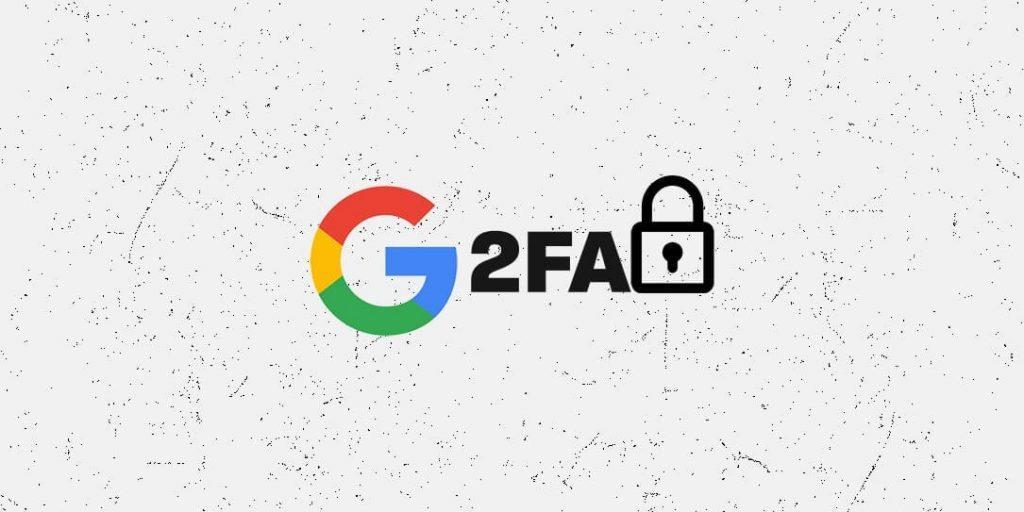
Bilde: TechAeris
Gitt Googles natur, er det store sjanser for at den vil finne suksess og popularitet. Men igjen, eventuelle skader på mobiltelefonen din eller i tilfelle tyveri, vil kontoene dine sannsynligvis være borte for alltid. I tillegg er hele poenget med Googles innebygde sikkerhetsnøkkelfunksjon å hindre en angriper i å kapre kontoen din uten å ha telefonen i nærheten. Så du må holde telefonene dine i nærheten, siden funksjonen krever både mobiltelefoner og påloggingsenheter i nærheten, som vil bli overvåket av GPS-posisjonen.
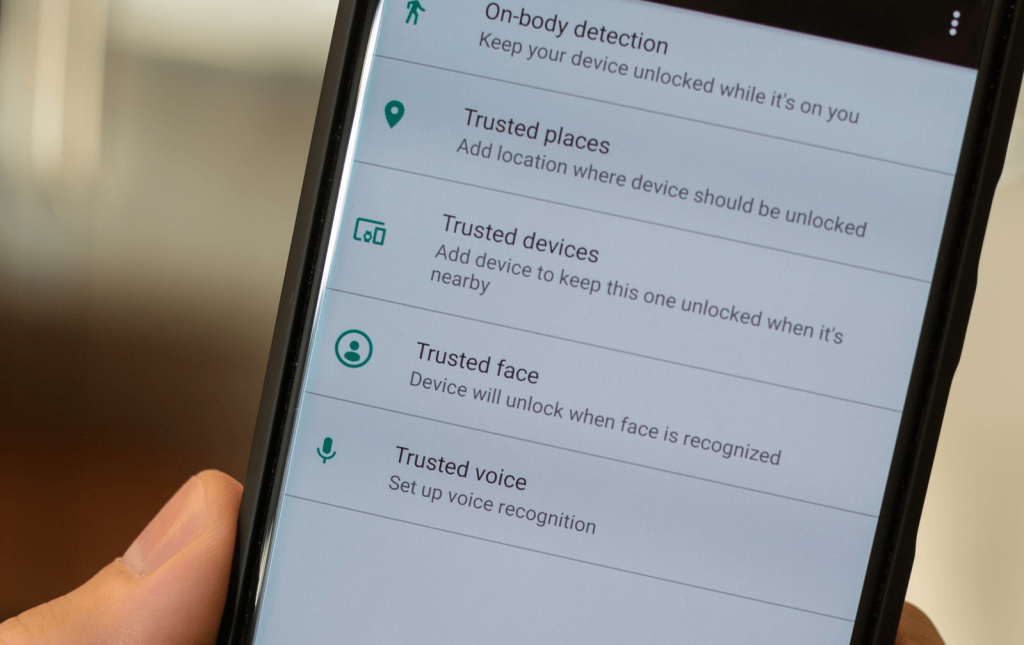
Bilde: Android Central
Til slutt, et råd, behold minst én pålitelig enhet lagret som et alternativ for tofaktorautentisering i tilfelle du mister telefonen. Å miste telefonen eller sikkerhetsnøkkelen er et vanlig problem i tilfelle 2FA. Å beholde minst én pålitelig enhet vil tillate deg å logge på kontoene dine uten å passere noe 2FA-aspekt, og deretter kan du fjerne stjålet nøkkel og SMS-verifisering fra Innstillinger.
Googles nye innebygde sikkerhetsnøkkelfunksjon er bare tilgjengelig på Android-enheter ennå og vil bare fungere på Chrome en stund. Når den vil støtte andre apper som Facebook og andre plattformer, har ikke Google avslørt ennå. Google ser for tiden på alle aspekter og overvåker fortsatt funksjonen for potensielle løkker. Hvor vellykket dette kommer til å bli, er det bedre med tiden.
Se vår Google Play Kjøpshistorikk ved å følge disse nybegynnervennlige trinnene for å holde apputgiftene dine under kontroll.
Ha det moro i Zoom-møtene dine med noen morsomme filtre du kan prøve. Legg til en glorie eller se ut som en enhjørning i Zoom-møtene dine med disse morsomme filtrene.
Lær hvordan du fremhever tekst med farge i Google Slides-appen med denne trinn-for-trinn-veiledningen for mobil og datamaskin.
Samsung Galaxy Z Fold 5, med sitt innovative foldbare design og banebrytende teknologi, tilbyr ulike måter å koble til en PC. Enten du ønsker
Du har kanskje ikke alltid tenkt over det, men en av de mest utbredte funksjonene på en smarttelefon er muligheten til å ta et skjermbilde. Over tid har metode for å ta skjermbilder utviklet seg av ulike grunner, enten ved tillegg eller fjerning av fysiske knapper eller innføring av nye programvarefunksjoner.
Se hvor enkelt det er å legge til en ny WhatsApp-kontakt ved hjelp av din tilpassede QR-kode for å spare tid og lagre kontakter som en proff.
Lær å forkorte tiden du bruker på PowerPoint-filer ved å lære disse viktige hurtigtastene for PowerPoint.
Bruk Gmail som en sikkerhetskopi for personlig eller profesjonell Outlook-e-post? Lær hvordan du eksporterer kontakter fra Outlook til Gmail for å sikkerhetskopiere kontakter.
Denne guiden viser deg hvordan du sletter bilder og videoer fra Facebook ved hjelp av PC, Android eller iOS-enhet.
For å slutte å se innlegg fra Facebook-grupper, gå til den gruppens side, og klikk på Flere alternativer. Velg deretter Følg ikke lenger gruppe.







